uniapp云开发(云数据库)
准备工作
一、新建项目选择云开发
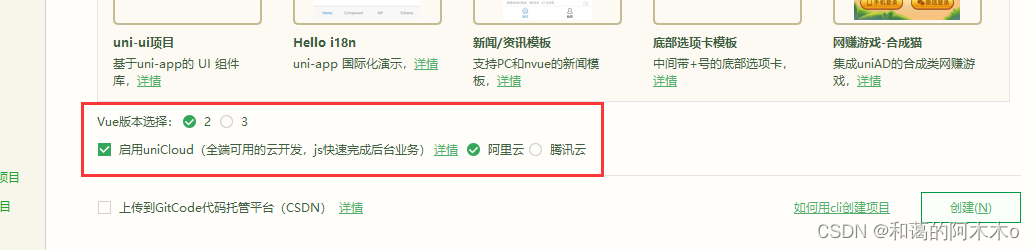
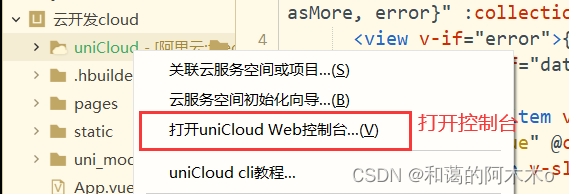
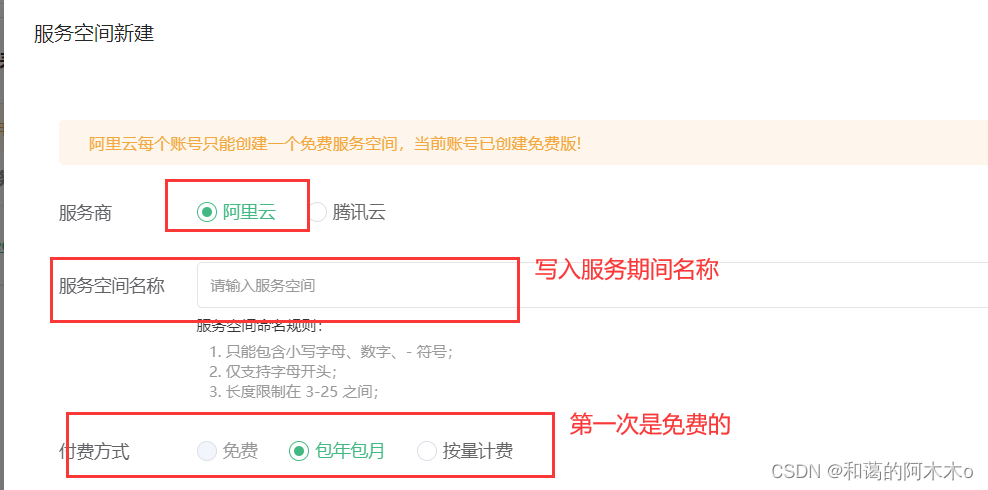 关联云函数
关联云函数
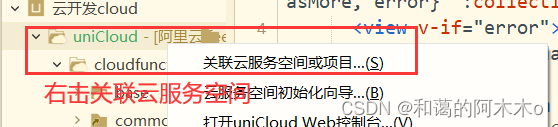 在cloudfouctions右键点击创建云函数
在cloudfouctions右键点击创建云函数
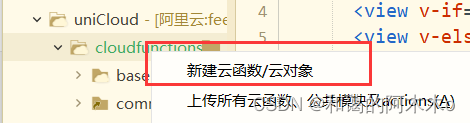
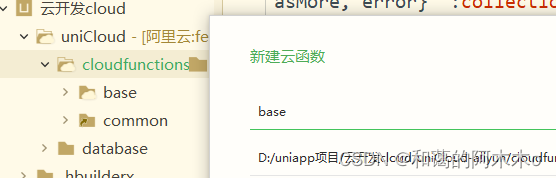 在base下的index.js中写入
在base下的index.js中写入
'use strict';
exports.main = async (event, context) => {
//event为客户端上传的参数
console.log('event : ', event)
//返回数据给客户端
return {...event,msg:"你好云对象"}
};
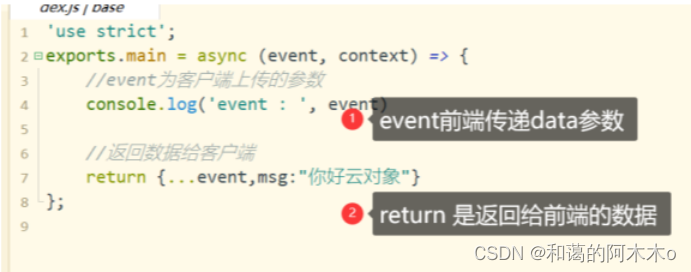
上传部署
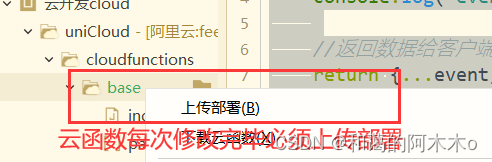 在page下的index.vue页面调用
在page下的index.vue页面调用
<template>
<view class="content">
<button @click="call">呼叫服务器</button>
</view>
</template>
<script>
export default {
data() {
return {
}
},
onLoad() {
},
methods: {
call() {
uniCloud.callFunction({
name: "base",
data: {
name: "mumu",
age: 18
}
})
.then(res => {
uni.showModal({
content: JSON.stringify(res.result)
})
})
.catch(err => {
console.log(err);
})
}
}
}
</script>
新建数据库的文件
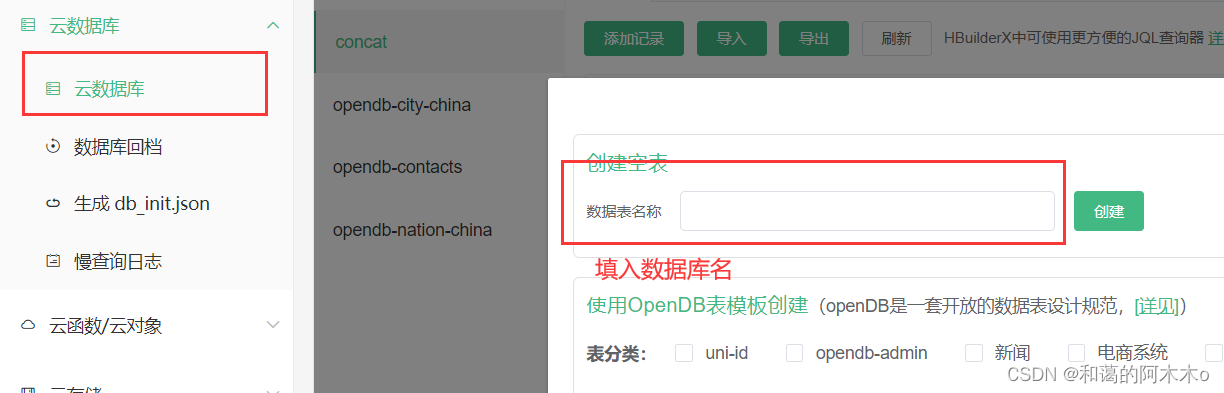
添加数据库记录
 表结构
表结构
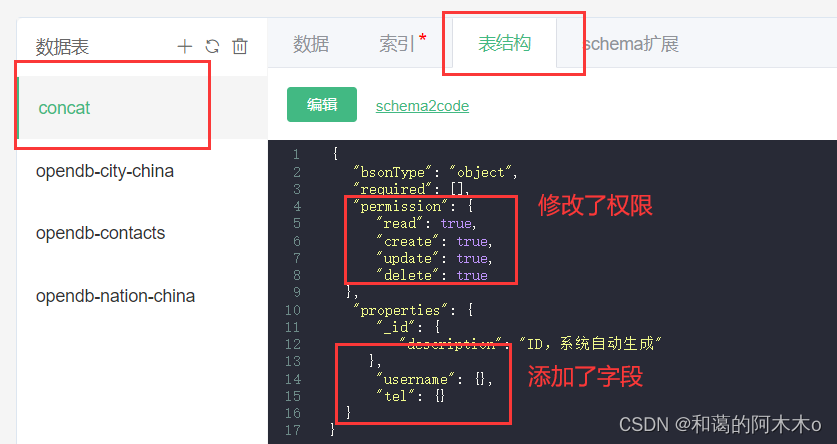 下载表结构(可选)
下载表结构(可选)
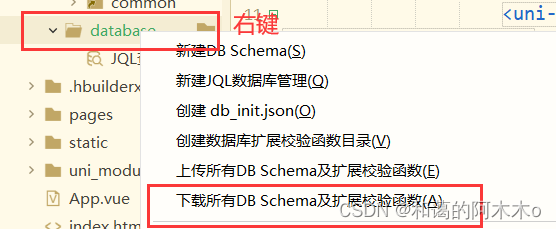 运行项目连接云函数
运行项目连接云函数
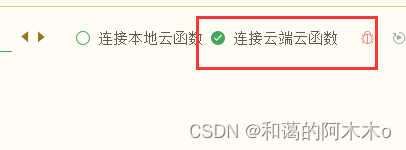
在前端展示数据库文件
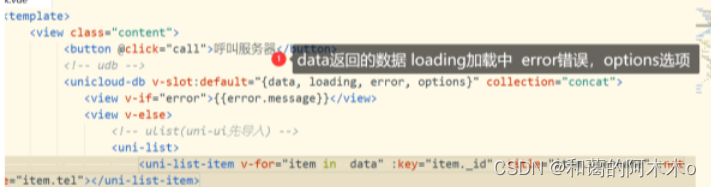
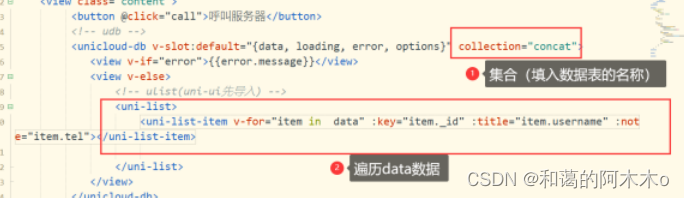 提前引入uni-ui插件
提前引入uni-ui插件
这段代码通过id删除数据库数据
@longpress.native="$refs.udb.remove(item._id)"
<template>
<view class="content">
<button @click="call">呼叫服务器</button>
<navigator url="/pages/add/add">添加</navigator>
<!-- udb -->
<unicloud-db ref="udb" v-slot:default="{data, loading, error, options}" collection="concat">
<view v-if="error">{{error.message}}</view>
<view v-else>
<!-- ulist(uni-ui先导入) -->
<uni-list>
<uni-list-item link :to="'/pages/update/update?item='+JSON.stringify(item)"
@longpress.native="$refs.udb.remove(item._id)" v-for="item in data" :key="item._id"
:title="item.username" :note="item.tel"></uni-list-item>
</uni-list>
</view>
</unicloud-db>
</view>
</template>
<script>
export default {
data() {
return {
title: 'Hello'
}
},
onLoad() {
},
onShow() {
if (this.$refs&&this.$refs.udb) {
this.$refs.udb.refresh();
}
},
methods: {
call() {
uniCloud.callFunction({
name: "base",
data: {
name: "mumu",
age: 18
}
})
.then(res => {
uni.showModal({
content: JSON.stringify(res.result)
})
})
.catch(err => {
console.log(err);
})
}
}
}
</script>
<style>
</style>
在数据库中添加数据
新建add页面
<template>
<view>
<uni-easyinput v-model="item.username" placeholder="用户名" />
<uni-easyinput v-model="item.tel" placeholder="电话" />
<button @click="addConcat">添加</button>
</view>
</template>
<script>
export default {
data() {
return {
item:{
username:"",
tel:"",
}
}
},
methods: {
addConcat(){
//数据库
var db = uniCloud.database();
//获取表
db.collection("concat")
//执行添加
.add(this.item)
//成功
.then(res=>{
uni.showToast({
title:"添加成功"
})
})
}
}
}
</script>
在数据库中更新数据
新建update文件
<template>
<view>
<uni-easyinput v-model="item.username" placeholder="用户名" />
<uni-easyinput v-model="item.tel" placeholder="电话" />
<button @click="updateConcat">更新</button>
</view>
</template>
<script>
export default {
data() {
return {
item:{
username:"",
tel:""
}
}
},
onLoad(option) {
this.item = JSON.parse(option.item)
},
methods: {
updateConcat(){
//获取item
var item = {...this.item};
//删除id
delete item._id;
const db = uniCloud.database();
//获取数据库
db.collection("concat")
.doc(this.item._id) //查询一条
.update(item)
.then(res => {
uni.showToast({
title:"更新成功"
})
uni.navigateBack()
})
.catch(err => {
uni.showModal({
title:JSON.stringify(err)
})
uni.navigateBack()
})
}
}
}
</script>
在uniapp中使用一键生成代码
首先跟上面一样创建项目,并关联云服务空间,打开云服务控制台,在云数据库中添加数据库表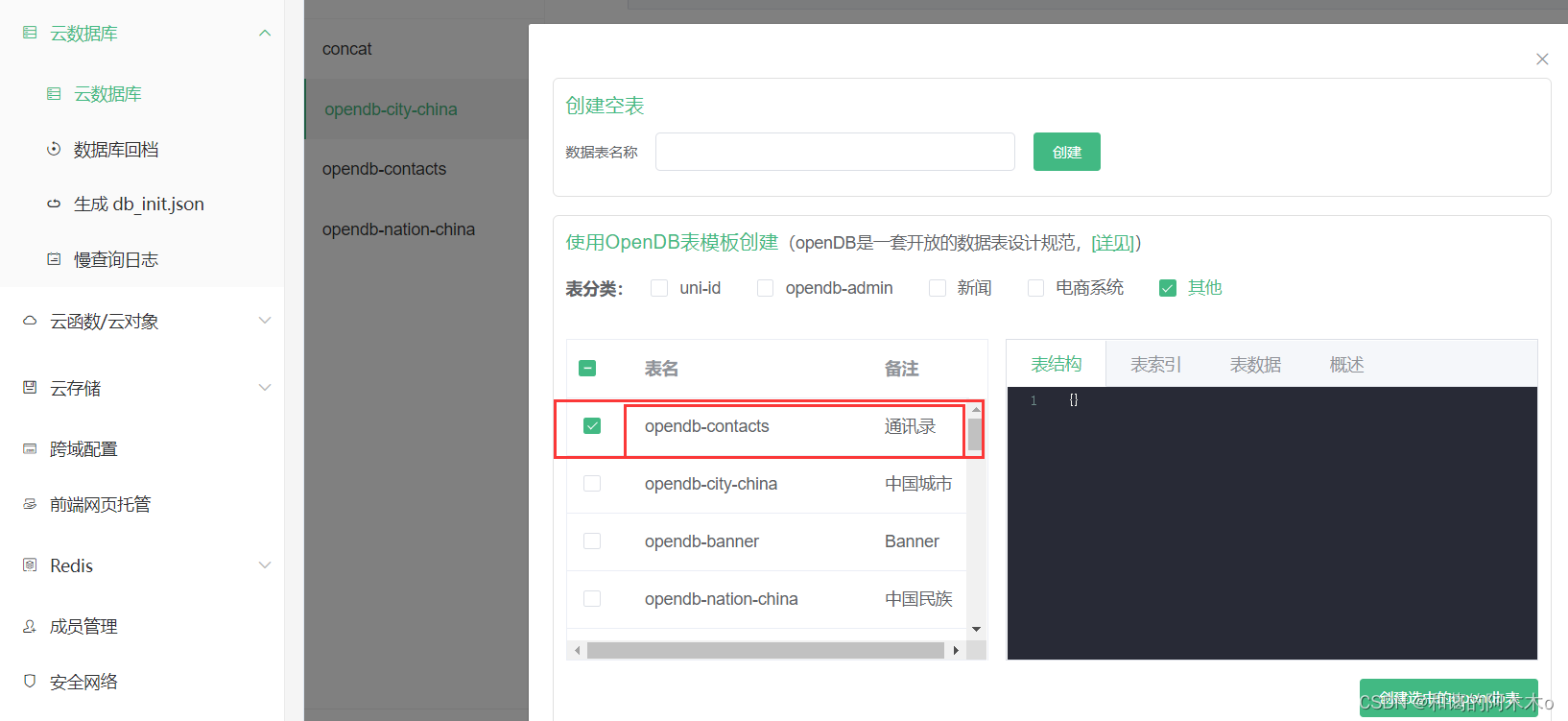
添加成功后在database上右键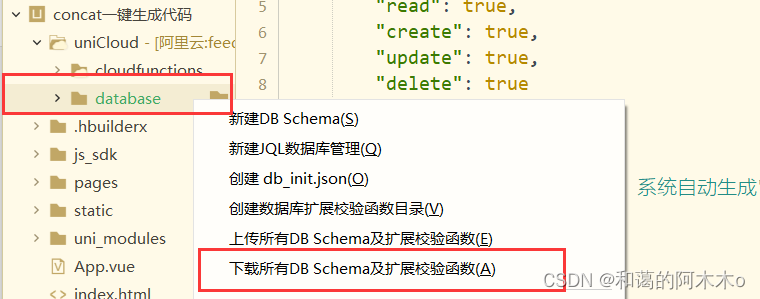 创建好后唯一需要修改的数据为pages下的opendb-contacts的
创建好后唯一需要修改的数据为pages下的opendb-contacts的
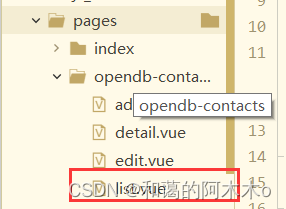
 上面完成后右击database下的opendb-contacts-schema.json
上面完成后右击database下的opendb-contacts-schema.json
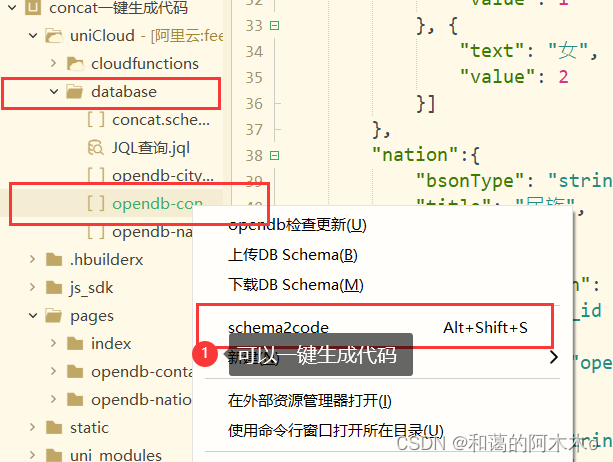
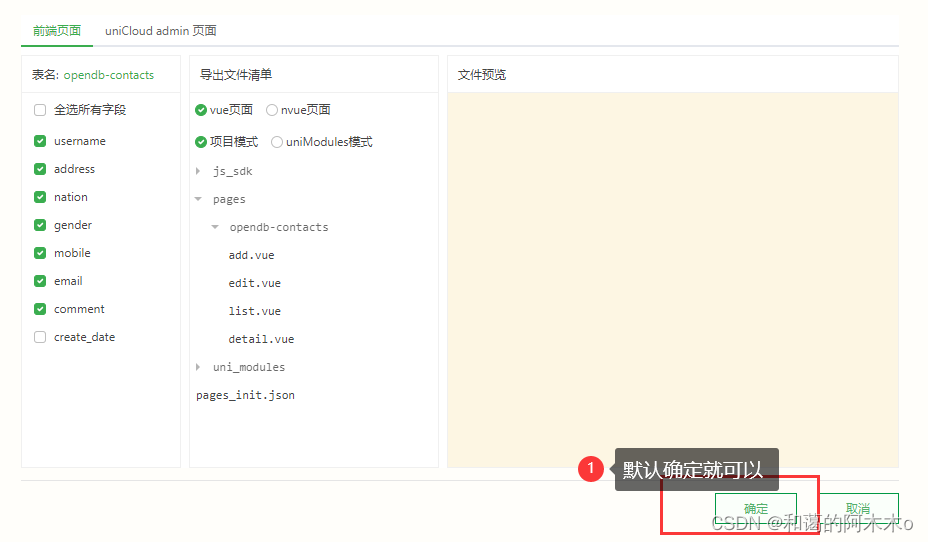
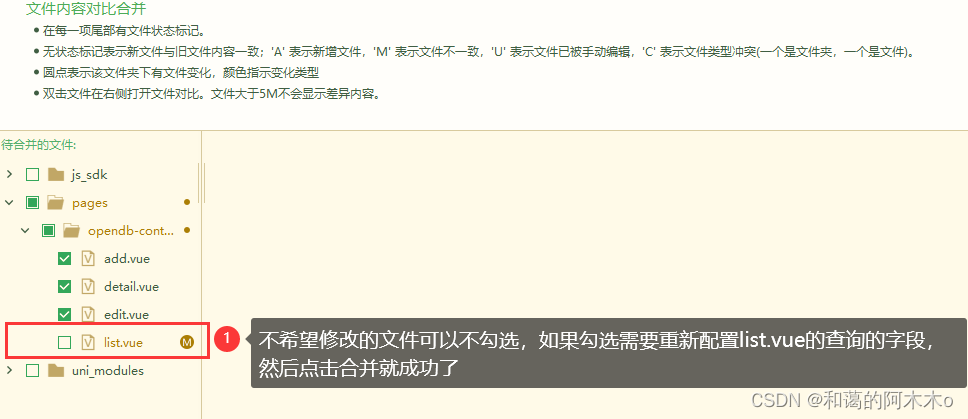 合并完成后重新运行文件
合并完成后重新运行文件
在代码中添加其他数据库模板
在新建数据库时可以选择
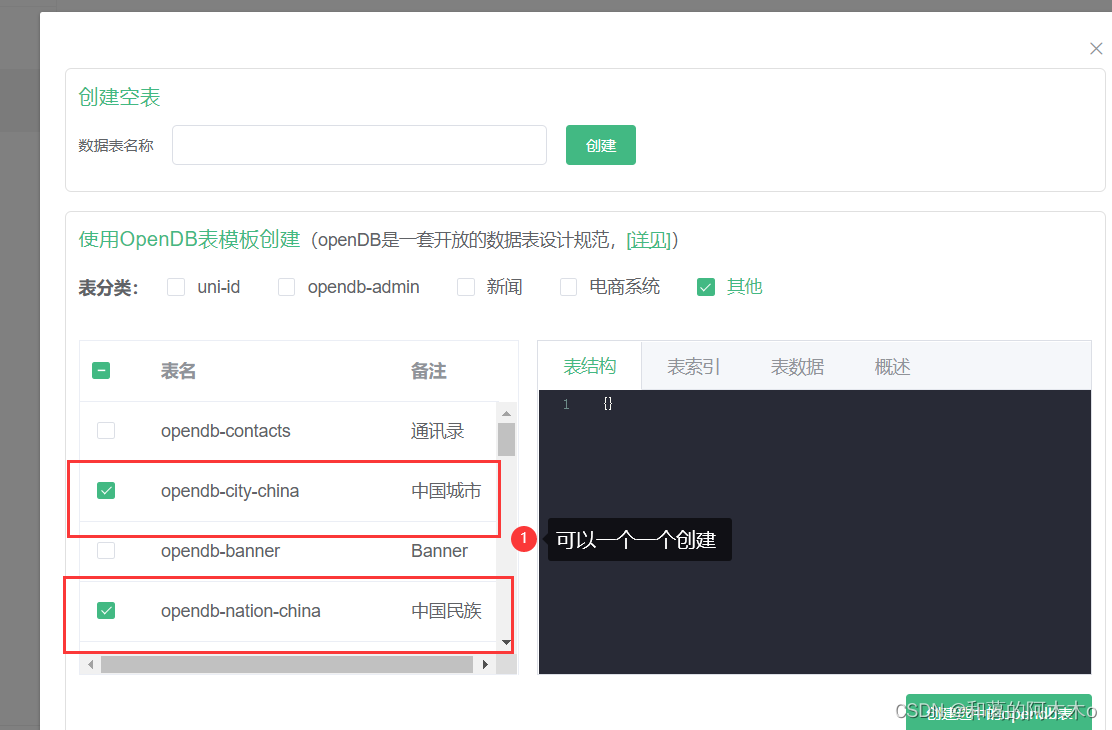 创建完成后继续上部操作,下载
创建完成后继续上部操作,下载
- 下载所有DB Schema及扩展校验函数
然后在默认的opendb-contacts-schema.json中添加字段
"nation":{
"bsonType": "string",
"title": "民族",
"order": 2,
"enum":{
"collection": "opendb-nation-china",
"field": "_id as value,name as text"
},
"foreignKey": "opendb-nation-china._id"
},
如果添加地区字段,就在下面继续写入以下代码
"address":{
"bsonType": "string",
"title": "地区",
"order": 2,
"enum":{
"collection": "opendb-city-china",
"field": "code as value,name as text"
},
"foreignKey": "opendb-city-china.code",
"enumType": "tree",
"componentForEdit":{
"name": "uni-data-picker"
}
},
添加成功后再在database下的opendb-contacts-schema.json文件上右键
- 选择schema2code
然后合并就可以了























 508
508











 被折叠的 条评论
为什么被折叠?
被折叠的 条评论
为什么被折叠?








